
ใน Adobe Photoshop มันง่ายที่จะรวดเร็ว ครอบตัดรูปภาพให้เป็นรูปร่างที่ไม่ใช่รูปสี่เหลี่ยมผืนผ้า เช่นวงกลมซึ่งสามารถมีประโยชน์เมื่อมองเห็นการมองเห็น headshots โซเชียลมีเดีย นี่คือวิธีการทำ
ก่อนอื่นให้เปิดภาพที่คุณต้องการครอบตัดด้วย Photoshop บนคอมพิวเตอร์ Mac หรือ Windows ของคุณ ในหน้าต่าง Photoshop ค้นหาแผง "เลเยอร์" ซึ่งตั้งอยู่ในแถบด้านข้างทางด้านขวา ในแผงเลเยอร์ค้นหาเลเยอร์ "พื้นหลัง" แล้วคลิกไอคอนล็อคถัดจากมัน หากไม่มีไอคอนล็อคคุณไม่ต้องทำอะไรเลย
บันทึก: หากคุณไม่เห็นแผงเลเยอร์ให้คลิก "หน้าต่าง" ในแถบเมนูแล้วเลือก "เลเยอร์"
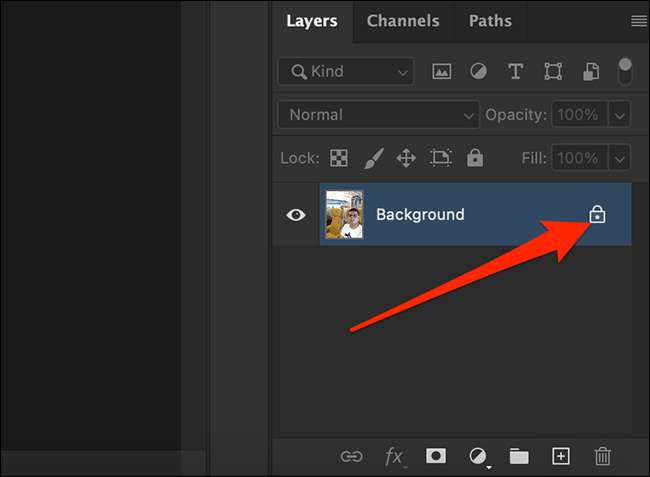
ในแถบเครื่องมือแนวตั้งคลิกขวาที่ไอคอนเครื่องมือ Marquee (ที่ดูเหมือนสี่เหลี่ยมผืนผ้าที่มีโครงร่างประ) และเลือก "เครื่องมือปะรำรูปไข่"
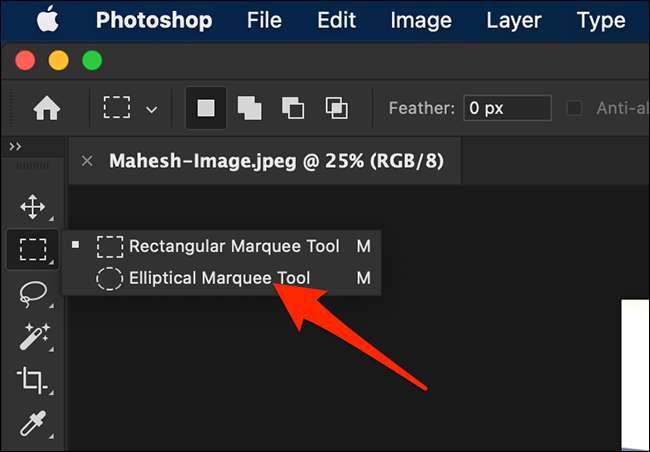
ตอนนี้เครื่องมือการเลือกรูปไข่ถูกเปิดใช้งานให้กดปุ่ม Shift ค้างไว้แล้วใช้เมาส์หรือแทร็คแพดของคุณเพื่อวาดเค้าโครงวงกลมที่สมบูรณ์แบบเหนือพื้นที่ที่คุณต้องการครอบตัดในภาพถ่ายของคุณ หากคุณไม่ใช้ปุ่ม Shift คุณจะวาดวงรี
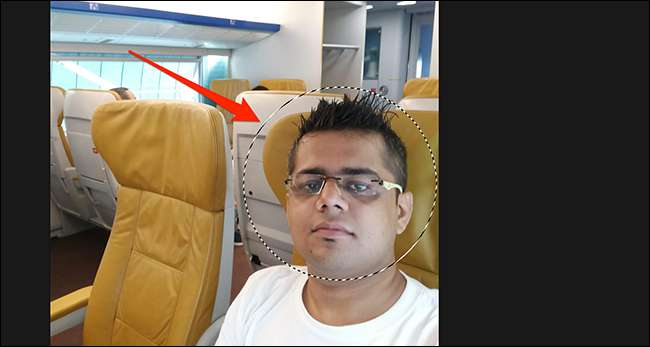
หลังจากที่คุณทำการเลือกให้คลิกขวาที่พื้นที่ที่เลือกในรูปภาพของคุณแล้วคลิก "เลือกผกผัน" สิ่งนี้เลือกทุกอย่างในรูปภาพของคุณยกเว้นพื้นที่วงกลม

หากคุณใช้ Windows ให้กดปุ่ม Backspace หากคุณอยู่บน Mac ให้กดปุ่ม DELETE สิ่งนี้จะลบพื้นที่ที่อยู่นอกวงกลมในภาพถ่ายของคุณ
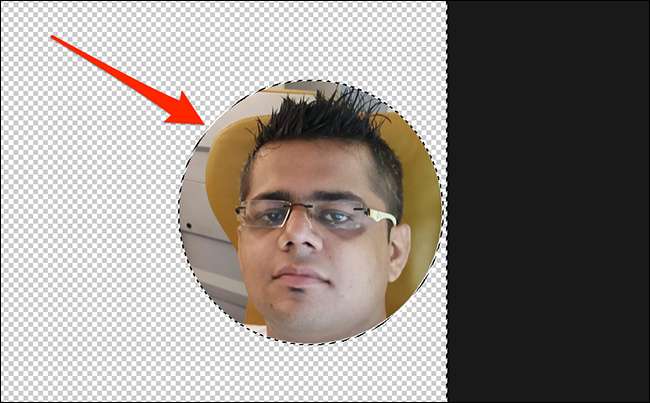
ภาพถ่ายของคุณยังคงมีพื้นที่ที่ไม่ได้ใช้มากมาย หากต้องการลบพื้นที่นี้ให้คลิก Image & GT; ตัดแต่งในแถบเมนู Photoshop
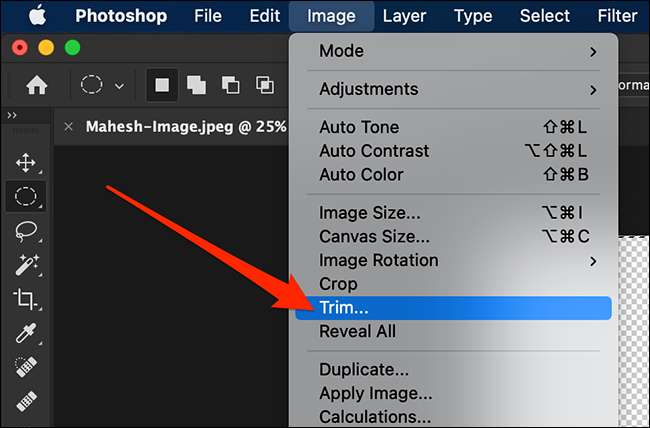
ในหน้าต่าง Trim เลือก "พิกเซลโปร่งใส" ในส่วน "ขึ้นอยู่กับ" จากนั้นตรวจสอบให้แน่ใจว่ากล่องทั้งหมดในส่วน "ปิดกั้น" จะถูกตรวจสอบแล้วคลิก "ตกลง"

ขนาดผ้าใบของภาพจะลดลงเป็นเพียงส่วนวงกลมที่คุณครอบตัดออกจากภาพ
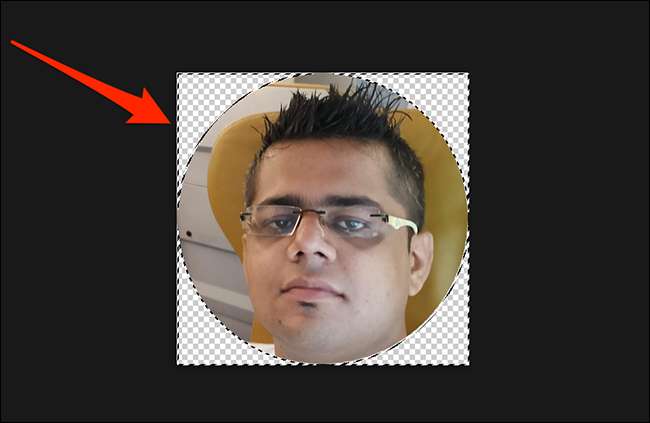
ในการบันทึกภาพนี้ให้คลิกไฟล์ & gt; บันทึกเป็นในแถบเมนู
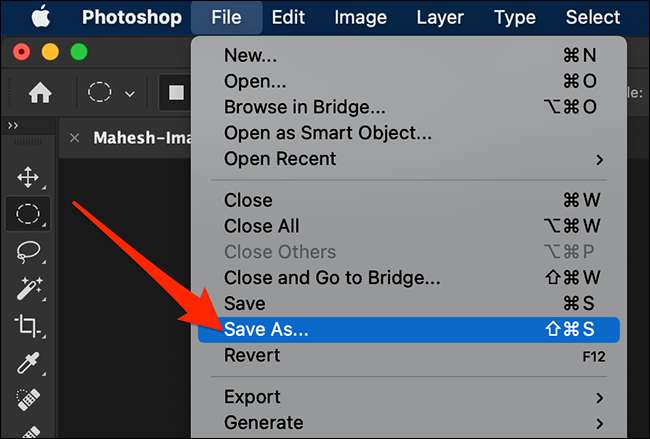
ในหน้าต่างบันทึกเป็นเลือก "PNG" จากเมนู "รูปแบบ" NS รูปแบบ PNG รักษาความโปร่งใส (ซึ่งภาพถ่ายรูปวงกลมของคุณใช้) แต่ JPEG ไม่ได้
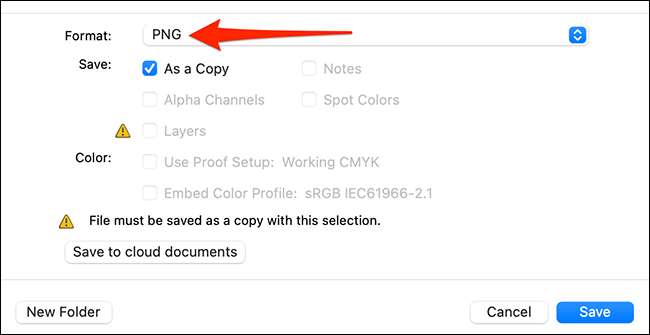
จากนั้นป้อนชื่อรูปภาพของคุณให้เลือกโฟลเดอร์เพื่อบันทึกและคลิก "บันทึก" ที่ด้านล่างของหน้าต่าง แค่นั้นแหละ!
ที่เกี่ยวข้อง: อะไรคือความแตกต่างระหว่าง JPG, PNG และ GIF?







